プログラムの翻訳・リンク
サンプル用に作成したワークスペースを指定して、NetCOBOL Studioを起動します。
参考
[依存]ビューを確認し、Sample18プロジェクトがなければ、以下を参考にサンプルプログラムのプロジェクトをNetCOBOL Studioのワークスペースにインポートします。
[依存]ビューからSample18プロジェクトを選択し、以下の構成になっていることを確認します。
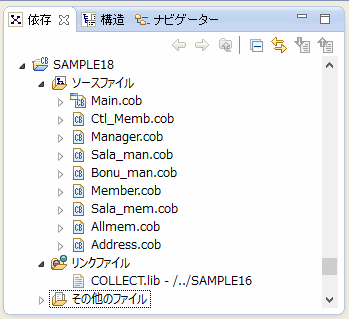
[その他のファイル]には以下のファイルが含まれます。
build.xml
COBOL85.CBR
Sample18.kbd
Address.obj、Address.svd、ADDRESS-CLASS.rep
Allmem.obj、Allmem.svd、ALLMEMBER-CLASS.rep
Bonu_man.obj、Bonu_man.svd
Ctl_Memb.obj、Ctl_Memb.svd、CONTROL-MEMBER-CLASS.rep
Main.obj、Main.exp、Main.svd、Main.lib、Main.exe
Manager.obj、Manager.svd、MANAGER-CLASS.rep
Member.obj、Member.svd、MEMBER-CLASS.rep
Sala_man.obj、Sala_man.svd
Sala_mem.obj、Sala_mem.svd
自動ビルドが設定されている場合、プロジェクトをワークスペースにインポートした直後にビルドが実行されます。この場合、[その他のファイル]には、ビルド後に生成されるファイル(.dllや.objなど)が表示されます。既定では自動ビルドに設定されています。
[その他のファイル]にMain.exeが作成されていない場合(自動ビルドが実行されていない場合)、NetCOBOL Studioのメニューバーから[プロジェクト] > [プロジェクトのビルド]を選択します。
実行環境情報の設定
あらかじめ、以下の情報が設定されています。設定する必要はありません。
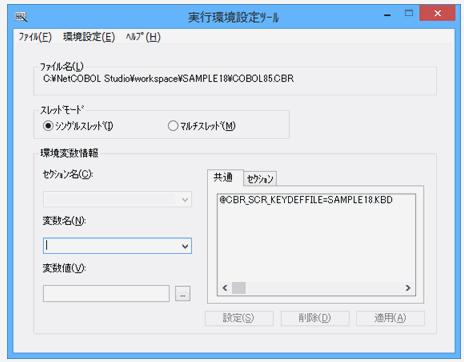
プログラムの実行
[依存]ビューからSample18プロジェクトを選択し、NetCOBOL Studioのメニューバーから[実行(R)] > [実行構成(N)]を選択します。
→ [実行構成]ダイアログボックスが表示されます。
左ペインから[COBOLアプリケーション]を選択し、[新規]ボタン(![]() )をクリックします。
)をクリックします。
→ 右ペインの[名前]に"Sample18"が表示され、実行時の構成情報が表示されます。
[プロジェクト名]は、[参照]ボタンをクリックして、表示されたプロジェクト一覧から"Sample18"を選択します。
→ [実行ファイル名]に実行可能ファイル名(.exe)が表示されます。
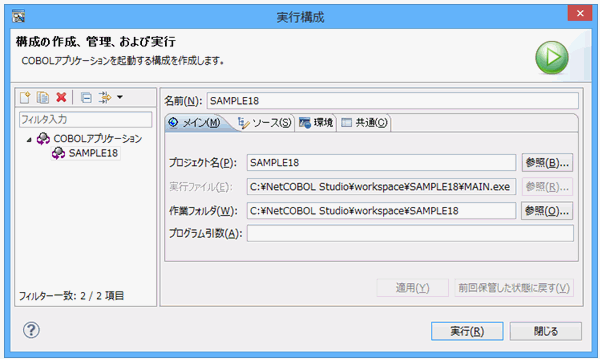
右ペインから[環境]タブを選択し、[選択]ボタンをクリックします。
→[環境変数の選択]ダイアログボックスが表示されます。
ここで環境変数PathにCOLLECT.dllの格納フォルダーを追加します。
COLLECT.dllの格納フォルダー:C:\NetCOBOL Studio\workspace\Sample16
追加方法の詳細は、Sample05の“プログラムの実行”を参照してください。
[環境]タブの[適用]ボタンをクリックします。これで、実行時の環境設定は完了です。
[実行]ボタンをクリックします。
→ Main.exeが実行されます。
実行結果
以下のメニューが表示されます。
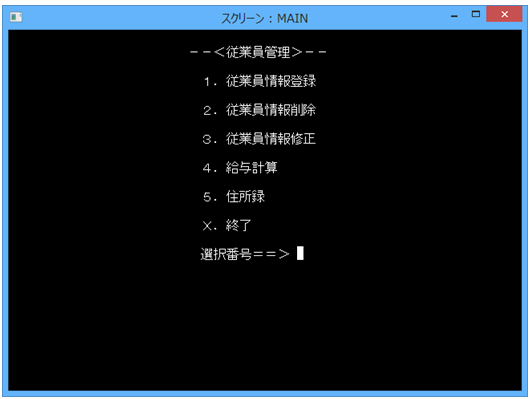
“選択番号”に、実行する処理の番号を入力し、ENTERキーを押してください。
従業員情報を入力します。従業員番号(4桁の数字)、氏名(8文字以内の日本語文字)、住所(郵便番号と20文字以内の日本語文字)、入社年月日(YYYYMMDD形式)、職級(管理者の場合は1/一般社員の場合は2)および基本給(8桁以内の数字)を入力します。また、管理者の場合は特別手当(6桁以内の数字)を、一般社員の場合は時間外手当(5桁以内の数字)を入力します。最後にF3キーを押すと、データが登録されます。
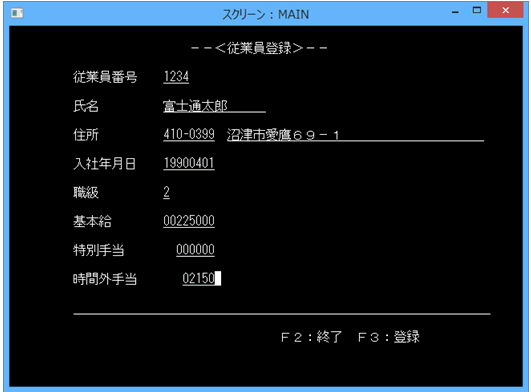
従業員情報登録を終了する場合は、F2キーを押してください。
登録されている従業員情報を削除します。従業員番号(4桁の数字)を入力し、F3キーを押してください。
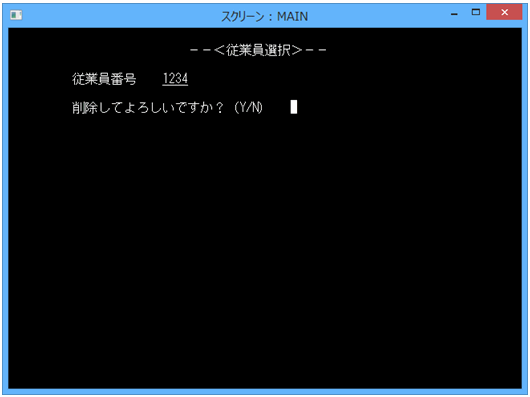
従業員情報削除を終了する場合は、F2キーを押してください。
登録済みの従業員情報を修正します。従業員番号(4桁の数字)を入力し、F3キーを押してください。
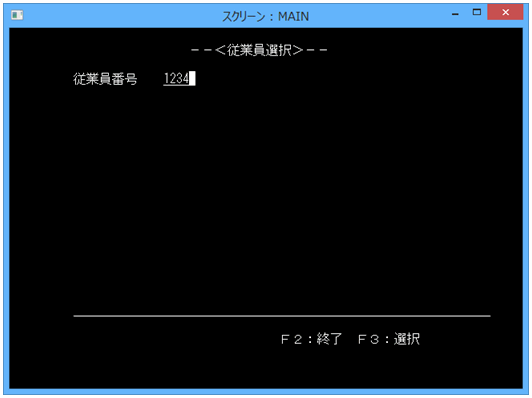
表示されたデータを修正します。この画面では、登録時の入力したデータ以外に、残業時間(整数部3桁、小数部1桁)を入力できます。F3キーを押すと、修正が反映されます。
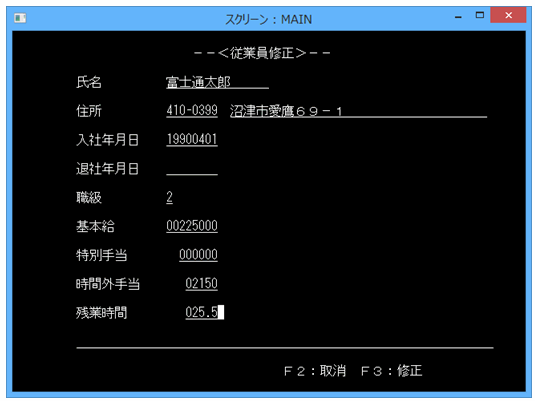
従業員情報修正を終了する場合は、F2キーを押してください。
全社員の給与を計算します。
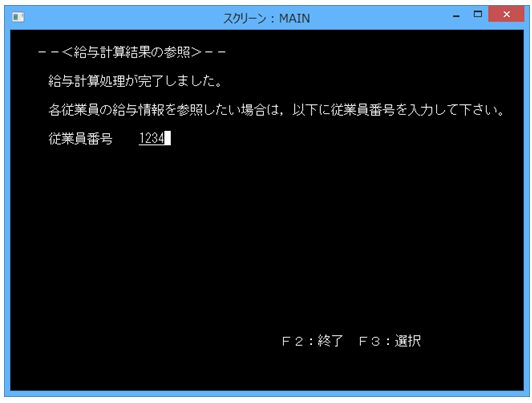
従業員番号(4桁の数字)を入力してF3キーを押すと、従業員ごとの給与情報を表示します。

給与計算を終了する場合は、F2キーを押してください。
従業員の住所録を印刷します。管理者(1)か、一般従業員(2)かを選択し、F3 キーを押してください。
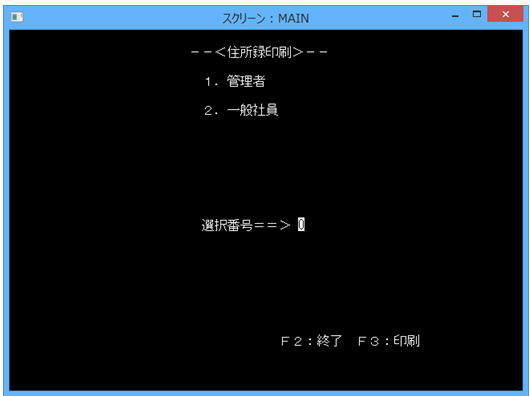
< 一般社員住所録 > 従業員蛮行 氏 名 住 所 1234 富士通太郎 410-399 静岡県沼津市愛鷹69-1
終了
処理を終了します。